पीसी और मोबाइल पर वीडियो संतृप्ति संपादित करने के लिए सर्वश्रेष्ठ सॉफ्टवेयर और ऐप्स
क्या आपको अपने वीडियो रंग की जीवंतता, तीव्रता और समृद्धि बढ़ाने की आवश्यकता है? फिर, आपको निश्चित रूप से एक की आवश्यकता होगी वीडियो संतृप्ति संपादक. एक संपादक जो आपके वीडियो को समृद्ध बनाने की बात आने पर आपका विश्वासपात्र होगा। एक संपादक जो न केवल आपके वीडियो की जीवंतता के लिए बल्कि उसकी गुणवत्ता और तकनीकी के लिए भी काम करेगा? है कोई संपादक ऐसा ? सौभाग्य से, हाँ, यही कारण है कि हम आपको यह लेख आपके मोबाइल के लिए सर्वश्रेष्ठ ऐप्स और आपके सॉफ़्टवेयर के लिए सर्वश्रेष्ठ प्रदान करने के लिए दे रहे हैं। हां, हमने उक्त उपकरणों को इकट्ठा करने में अतिरिक्त प्रयास किया है क्योंकि कई ऐप्स भी अपना सर्वश्रेष्ठ देने की ओर प्रवृत्त होते हैं।
इसके अलावा, कई सबसे उत्कृष्ट होने का दावा करते हैं लेकिन बाद में उत्कृष्ट परिणाम देने में विफल रहते हैं। इस कारण से, हमने वीडियो संतृप्ति को संपादित करने के लिए उन ऐप्स को सीखने और परीक्षण करने में समय लिया, और नीचे वे हैं जो सबसे अच्छे साबित हुए।
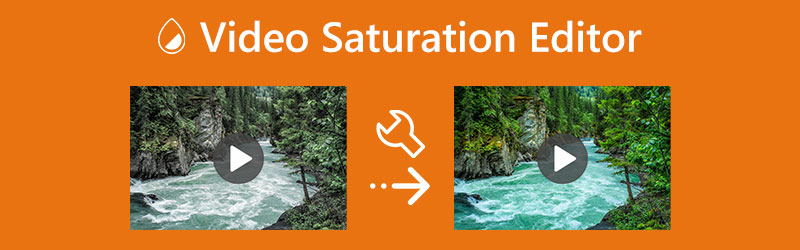
पृष्ठ सामग्री
भाग 1. डेस्कटॉप के लिए सबसे उत्कृष्ट वीडियो संतृप्ति
हमने हाल ही में कई डेस्कटॉप सॉफ़्टवेयर का परीक्षण किया और एक ऐसा पाया जो सबसे अलग है। हमने मैक पर भी इस सॉफ्टवेयर का परीक्षण किया, और उसी कौशल का अनुभव किया गया है। हमने इस सॉफ़्टवेयर को चुनने में एक से अधिक विशेष पर ध्यान केंद्रित किया। हमने इसके साथ आने से पहले कई बातों पर विचार किया, जैसे कि सुविधाएँ, आउटपुट गुणवत्ता और उपयोगकर्ताओं की समीक्षाएँ। इसलिए, आप हमारे विकल्पों की गुणवत्ता सुनिश्चित कर सकते हैं क्योंकि आप नीचे सबसे अच्छे सॉफ़्टवेयर का अनावरण करते हैं।
हम ख़ुशी से आपको हमारे सर्वश्रेष्ठ वीडियो संतृप्ति संपादक से परिचित कराते हैं, Vidmore वीडियो कनवर्टर. इस सॉफ्टवेयर में एक शक्तिशाली वीडियो कन्वर्टर, कोलाज मेकर, और मूवी मेकर से लेकर कई शक्तिशाली विकल्पों के साथ अत्यधिक मान्यता प्राप्त वीडियो एन्हांसर तक सबसे उत्कृष्ट सॉफ्टवेयर बनने के लिए आवश्यक सब कुछ है। यह अपने टूलबॉक्स में जोड़े गए कई टूल के साथ आता है, जिसमें रंग सुधारक भी शामिल है, जिसका उपयोग आप अपने वीडियो की संतृप्ति को संपादित करने के लिए कर सकते हैं। इसके अलावा, आप इस विशिष्ट फ़ंक्शन टूल से प्रभावित होंगे, जो विभिन्न अनुकूलित चयन प्रदान करता है। संतृप्ति के अलावा, आप अपने वीडियो के रंग, चमक और कंट्रास्ट की भी जांच कर सकते हैं।
इसके अलावा, यह आपको व्यापक सेटिंग्स भी प्रदान करता है, जहाँ आप आउटपुट के वीडियो और ऑडियो प्रीसेट को संपादित कर सकते हैं। इसके अलावा, यह अतिरिक्त सेटिंग आपको फ़्रेम दर, गुणवत्ता, रिज़ॉल्यूशन, एनकोडर, चैनल, बिटरेट, फ़्रेम दर और बहुत कुछ नियंत्रित करने की अनुमति देगी। इसका मतलब है कि आप अपने वीडियो के लिए अपनी इच्छाओं और ज़रूरतों को पूरी तरह से मिश्रित कर सकते हैं! उसके ऊपर, यह टूल न केवल डेस्कटॉप पर उपलब्ध होगा, क्योंकि यह मैक पर समान उत्कृष्टता प्रदान करने में इतना लचीला है।
- बहु-प्रारूप वीडियो कनवर्टर और बढ़ाने वाला।
- 1080p और 4K पूर्ण समर्थन।
- उच्च से दोषरहित वीडियो एन्हांसमेंट।
- एआई, हार्डवेयर त्वरण और मल्टी-कोर प्रोसेसर जैसी उन्नत तकनीकों के लिए समर्थन।

पेशेवरों:
- यह एक बहुउद्देश्यीय वीडियो संतृप्ति संपादक है।
- एक आसान और अत्यधिक सहज इंटरफ़ेस के साथ।
- यह एकल और एकाधिक वीडियो की संतृप्ति को दोषरहित रूप से बढ़ाता है,
- यह दूसरों की तुलना में 50 गुना तेजी से बैच वीडियो पर काम करता है।
- यह एक टूलबॉक्स के साथ आता है जिसमें गंभीरता से हर वीडियो संपादन टूल होता है जिसकी आपको मूल रूप से आवश्यकता होती है।
- यह 200 से अधिक विभिन्न स्वरूपों का समर्थन करता है।
- इसमें 4K वीडियो के लिए फुल सपोर्ट है।
विपक्ष:
- इसके ऑनलाइन संस्करण में संतृप्ति संपादक नहीं है।
- यह पूरी तरह से फ्री सॉफ्टवेयर नहीं है।
विडमोर में वीडियो संतृप्ति को कैसे संपादित करें
चरण 1. फ़ाइल को सॉफ़्टवेयर में प्राप्त करें और अपलोड करें
इस शानदार सॉफ़्टवेयर को अपने डेस्कटॉप या मैक पर स्वतंत्र रूप से प्राप्त करके प्रारंभ करें। एक बार जब आप सॉफ़्टवेयर इंस्टॉल कर लेते हैं, तो आप इसे लॉन्च कर सकते हैं और इसे ट्रैक कर सकते हैं उपकरण बॉक्स टैब। मेनू से, रंग देखें सुधार उपकरण और इसे क्लिक करें। फिर क्लिक करके अपनी वीडियो फ़ाइल अपलोड करना प्रारंभ करें प्लस पॉप्ड विंडो से आइकन।
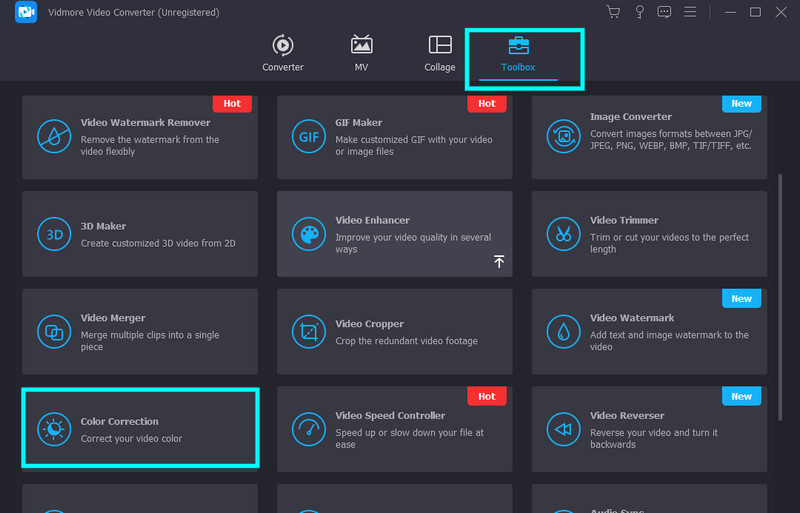
चरण 2. संतृप्ति की जांच करें
वीडियो आयात करने के बाद, अब आप अपने वीडियो का रंग अनुकूलित करना शुरू कर सकते हैं। जांच करें परिपूर्णता पूर्वावलोकन अनुभाग के अंतर्गत विकल्प, और इसे स्लाइड करके या ऊपर और नीचे विकल्पों पर क्लिक करके समायोजित करें। साथ ही, आप अपने वीडियो की ज़रूरतों के आधार पर अन्य विकल्पों में बदलाव कर सकते हैं।
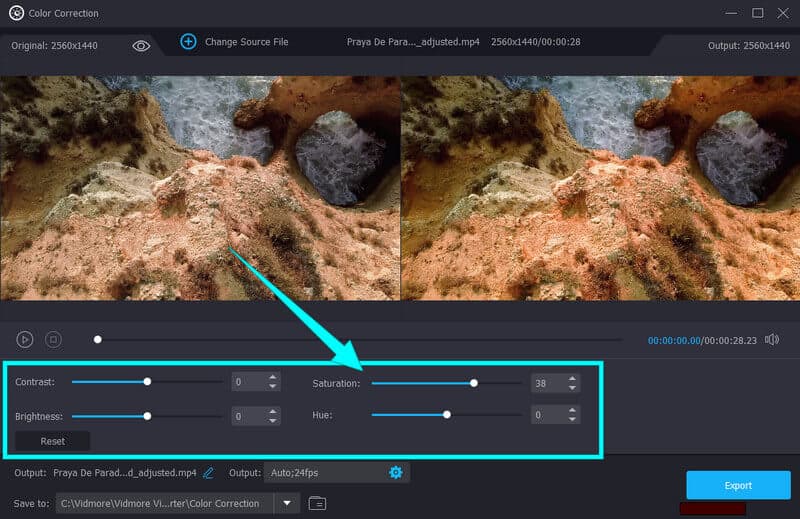
चरण 3. आउटपुट सेटिंग्स (अतिरिक्त)
अतिरिक्त समायोजन के लिए, आप हिट कर सकते हैं कॉगल आइकन जो के अंतर्गत है रंग विकल्प। उसके बाद, आप समायोजन करना शुरू कर सकते हैं वीडियो सेटिंग्स और ऑडियो आपकी प्राथमिकताओं के अनुसार सेटिंग्स।
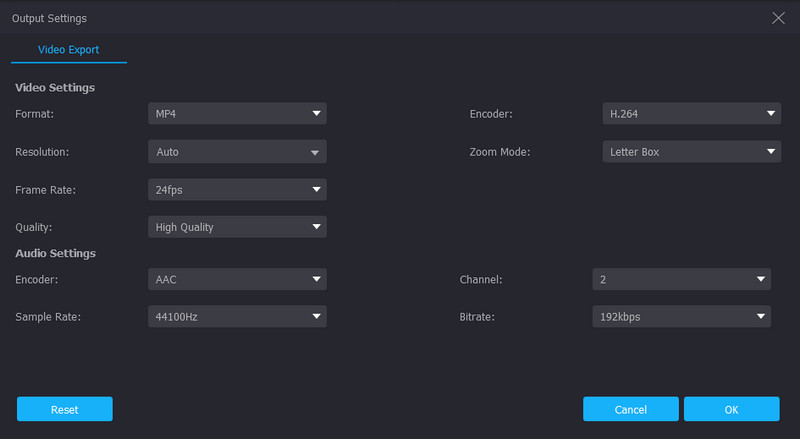
स्टेप 4. सैचुरेटेड वीडियो को सेव करें
दबाएं तीर नीचे विकल्प में स्थित है को बचाए भाग यदि आप एक गंतव्य फ़ोल्डर सेट करना चाहते हैं जहाँ आप अपना वीडियो आउटपुट सहेजना चाहते हैं। इसके बाद हिट करें निर्यात प्रक्रिया शुरू करने के लिए बटन। प्रक्रिया समाप्त होने के लिए तेजी से प्रतीक्षा करें, फिर अपना नया वीडियो देखें।
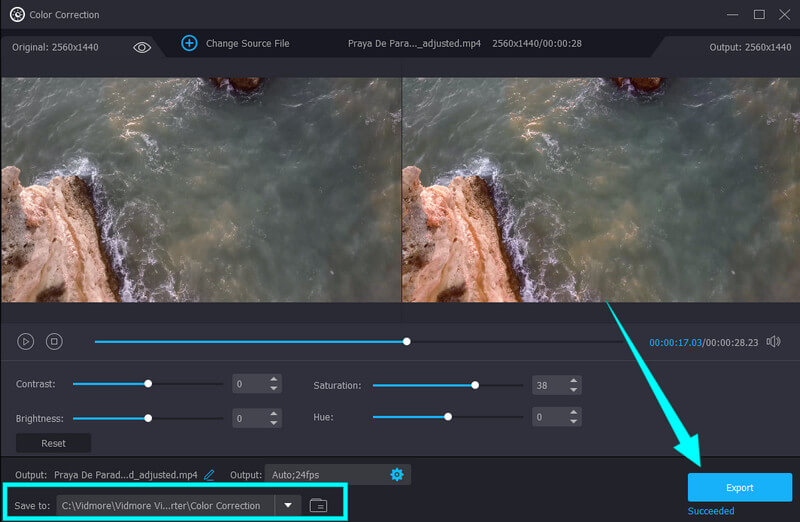
भाग 2. iPhone और Android पर वीडियो संतृप्ति को संपादित करने के लिए सर्वश्रेष्ठ ऐप्स
1. इनशॉट वीडियो एडिटर
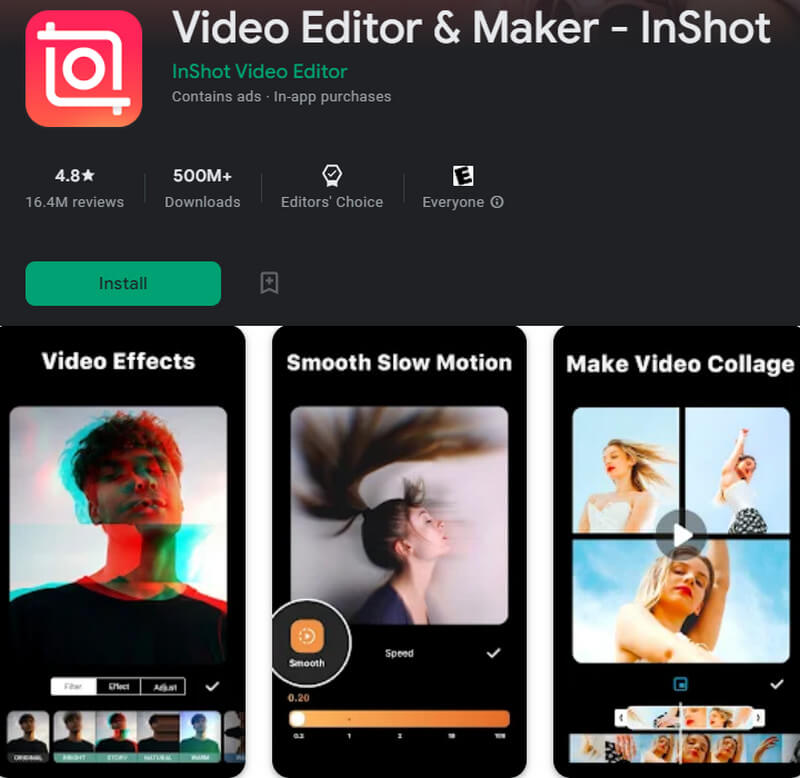
यदि आप वीडियो संतृप्ति को संपादित करने के लिए एक शक्तिशाली और सभी में एक ऐप की तलाश कर रहे हैं, तो इनशॉट उनमें से एक है। यह ऐप Android और iOS दोनों पर उपलब्ध है। इसके अलावा, इसके संतृप्ति संपादक के अलावा, यह आवश्यक संपादन उपकरण प्रदान करता है जिसका उपयोग आप क्लिप, क्रॉप, फ़िल्टर जोड़ने, प्रभाव और बहुत कुछ करने के लिए कर सकते हैं। इनशॉट के साथ, आप आरजीबी वक्र के बिना आठ रंगों को आसानी से संशोधित कर सकते हैं।
पेशेवरों:
- यह समायोजन के लिए कई रंगों का उपयोग करता है।
- यह यूजर फ्रेंडली इंटरफेस के साथ आता है।
- विभिन्न फिल्टर, प्रभाव, इमोजी और स्टिकर उपलब्ध हैं।
विपक्ष:
- नि: शुल्क संस्करण कई परेशान करने वाले विज्ञापनों के साथ आता है।
- नि: शुल्क संस्करण पर आउटपुट वॉटरमार्क किए गए हैं।
2. स्नैप्सड
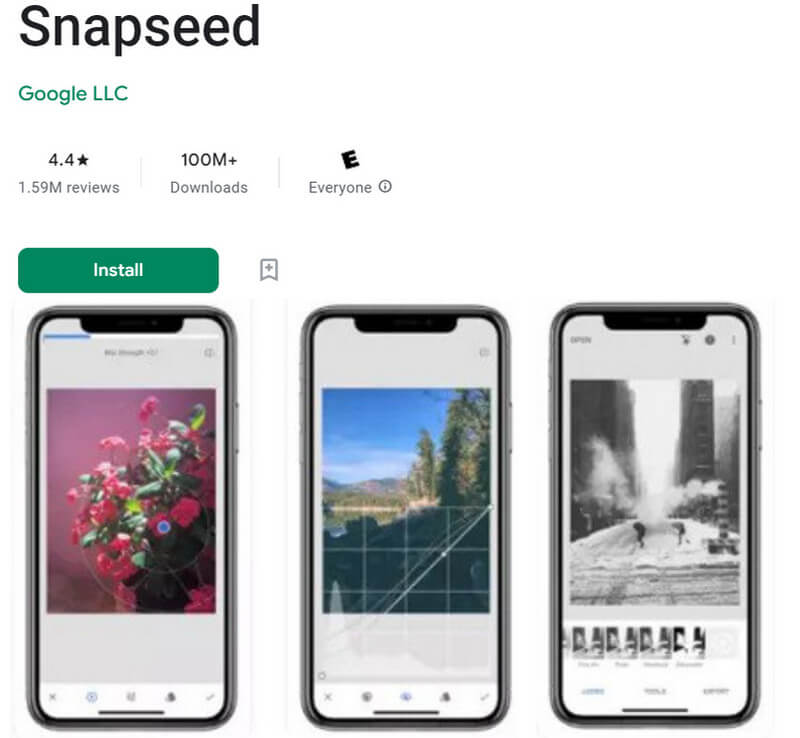
वीडियो संतृप्ति को संपादित करने के लिए एक अन्य ऐप Snapseed है। यह Google द्वारा विकसित एक ऐप है, जिसमें आपके वीडियो संपादन प्रयास के लिए सर्वश्रेष्ठ पेशेवर टूल हैं। इसके अलावा, इसमें फ़िल्टर, प्रभाव, एचडीआर प्रबंधन, रंग सुधार, और बहुत कुछ सहित उत्कृष्ट विशेषताएं हैं। इसके शीर्ष पर, यह आपको अपने वीडियो के रंग वक्र को इसके संतृप्ति संपादन फ़ंक्शन के हिस्से के रूप में मुफ्त में संशोधित करने की अनुमति देता है।
पेशेवरों:
- आप इसे मुफ्त में इस्तेमाल कर सकते हैं।
- यह लोकप्रिय फिल्टर की एक विशाल विविधता प्रदान करता है।
- यह आपको वीडियो संतृप्ति को मैन्युअल रूप से या स्वचालित रूप से संपादित करने में सक्षम बनाता है।
विपक्ष:
- शुरुआती लोगों के लिए इसका इस्तेमाल करना चुनौतीपूर्ण हो सकता है।
भाग 3. वीडियो संतृप्ति और संपादकों के बारे में अक्सर पूछे जाने वाले प्रश्न
वीडियो की संतृप्ति क्या है?
संतृप्ति वीडियो की तीव्रता, समृद्धि और रंगों की जीवंतता है। जब आपके वीडियो पर कम संतृप्ति है, तो यह ग्रे और नीरस दिखाई देगा, क्योंकि संतृप्ति आपके वीडियो को जीवंत और रंगीन बनाती है।
क्या संतृप्ति रंग के समान है?
वे दोनों वीडियो रंग के लिए हैं, लेकिन उनमें अंतर है। संतृप्ति रंग की चमक पर ध्यान केंद्रित करती है, जबकि रंग वीडियो में रंगों के लिए है, जैसे पीला सूरज, हरी पत्ती, आदि।
क्या मैं Android पर Google फ़ोटो में वीडियो संतृप्ति संपादित कर सकता हूँ?
हां। Google फ़ोटो आवश्यक संपादन उपकरण प्रदान करता है जिसमें संतृप्ति के लिए एक शामिल है।
निष्कर्ष
सबसे अच्छा होना वीडियो संतृप्ति संपादक आपके विचार से अधिक चुनौतीपूर्ण है। भले ही कई एडिटिंग ऐप्स उपलब्ध हैं, फिर भी, सभी सर्वश्रेष्ठ नहीं हैं। यही कारण है कि हमने आपको सर्वश्रेष्ठ प्रदान करने के लिए ही समय लिया। जैसा कि आप देखते हैं, हम अत्यधिक अनुशंसा करते हैं Vidmore वीडियो कनवर्टर क्योंकि यह ऐसा सॉफ्टवेयर है जो कई अनूठे उपकरणों के साथ आता है। तो, इस पर विश्वास करने के लिए अभी कोशिश करें!



